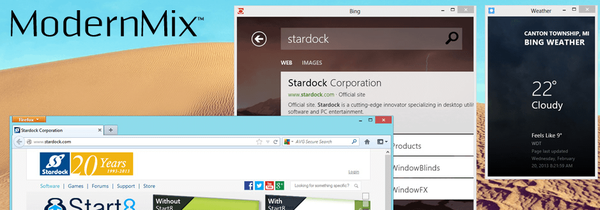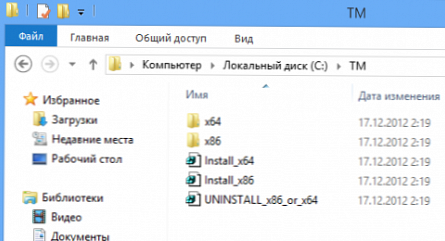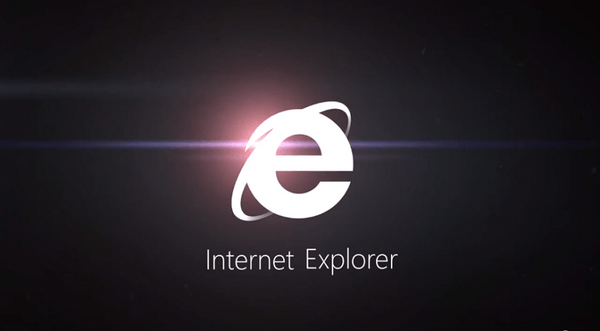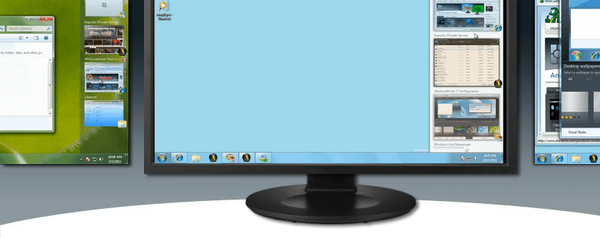Tijekom rada u operativnom sustavu Windows 10, neki se korisnici suočavaju s porukom "Standardno resetiranje programa" na radnoj površini računala. U toj se poruci navodi da je aplikacija stvorila problem s postavkama standardne aplikacije, na primjer, za određenu vrstu datoteke, pa je vraćena na standardni program koji je dio operacijskog sustava.
Operativni sustav Windows 10 ima ugrađene standardne aplikacije za obavljanje potrebnih funkcija na računalu pomoću ugrađenih alata operativnog sustava bez pomoći softvera treće strane. Na primjer, preglednik Microsoft Edge prema zadanim postavkama otvara datoteke u "PDF" formatu, audio datoteke se pokreću u programu Groove Music itd..
sadržaj:- Uzroci pogreške "Standardnog vraćanja aplikacija" u sustavu Windows 10
- Ažuriranje softvera Windows
- Odabir zadane aplikacije u sustavu Windows 10
- Korištenje gotove datoteke registra (reg datoteka) za resetiranje asocijacija tipa datoteka s aplikacijama
- Zaključci članka
Ovakav redoslijed stvari omogućuje korisniku da odmah izvrši potrebne radnje: sluša glazbu, gleda videozapise itd., Sistemskim putem, bez instaliranja dodatnog softvera. Prikladno je za neiskusnog korisnika, ne treba tražiti programe za otvaranje najčešćih vrsta datoteka.
Uzroci pogreške "Standardnog vraćanja aplikacija" u sustavu Windows 10
Ugrađene aplikacije Windows 10 povezane su s određenim vrstama datoteka. S vremenom korisnik instalira nove programe na svoje računalo. Ovi programi mijenjaju povezanost datoteka na sebe, što rezultira time da se pojedine vrste datoteka otvaraju pomoću nove aplikacije instalirane na PC-u, a ne pomoću standardnog sistemskog alata kao prije. S gledišta operativnog sustava ti programi postaju "standardni" za određene vrste datoteka.
Neki su programi stvoreni prije pojave operacijskog sustava Windows 10. Oni rade bez problema u sustavu, ali nakon što su promijenili registar u vezi s udruženjima vrsta datoteka, Windows 10 nekako vjeruje da te aplikacije rade nešto "krivo" promjenom tipki registar nije podržan na način "prvih deset". Stoga se s vremena na vrijeme na računalu pojavi pogreška "Ponovno postavljanje programa" u sustavu Windows 10.
Operativni sustav neovisno mijenja povezanost vrsta datoteka iz određenog programa u njegovu standardnu zadanu aplikaciju. Na primjer, ako je video pokrenut na računalu pomoću VLC media playera ili Media Player Classic Home Cinema, nakon resetiranja aplikacije video će se otvoriti u standardnoj aplikaciji za kino i TV. Kao rezultat, aplikacija koju je korisnik zadano postavio za datoteke ove vrste vraćena je u Windows 10, promijenjena je u Windows aplikaciju.Najčešće se problem javlja kada koristite video i audio datoteke, slikovne datoteke, formate tekstualnih datoteka, preglednike. Ponekad je to zbog neusklađenosti hash-a u aplikaciji, jer Windows 10 provjerava hash instaliranih programa iz sigurnosnih razloga. Sumnjivi program može sadržavati oštećene ili izbrisane datoteke.
Ipak se ovaj problem pojavljuje nakon instaliranja nekih ažuriranja Windowsa 10. Tijekom velikih ažuriranja, mnoge su postavke sustava promijenjene, što podrazumijeva neke promjene u radu aplikacija. Načini isključivanja ažuriranja sustava ili isključivanja centra za obavijesti nisu rješenje problema.
Zatim ćemo vidjeti kako ispraviti pogrešku "Standardno resetiranje aplikacije" u sustavu Windows 10 pomoću nekoliko metoda..
Ažuriranje softvera Windows
Najlakši način popravljanja situacije: ažurirajte problemski program, ako je moguće, na najnoviju verziju s podrškom za Windows 10. Moguće je da će nakon toga nestati poruke o resetiranju ažurirane aplikacije..
Odabir zadane aplikacije u sustavu Windows 10
U sustavu Windows 10 možete ručno konfigurirati zadani program za otvaranje određene vrste datoteka.
Slijedite ove korake:
- Idite na izbornik Start, otvorite aplikaciju Postavke.
- Odaberite "Aplikacije", unesite odjeljak "Programi prema zadanim postavkama".
- Kliknite vezu "Postavi zadane vrijednosti za aplikaciju".

- Odaberite program koji je resetiran, a zatim pritisnite gumb "Upravljanje".
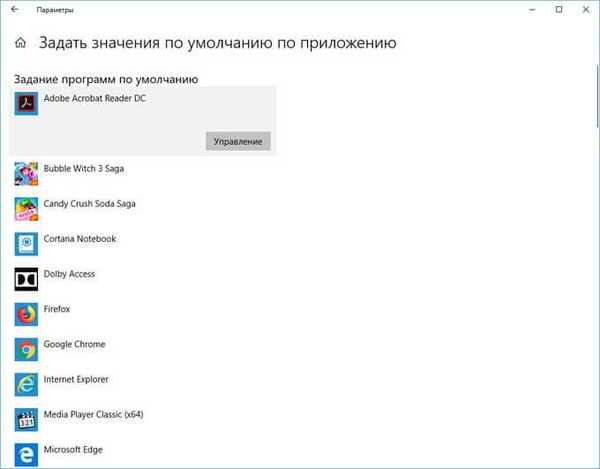
- U prozoru "mapiranje vrste datoteke i protokola", nasuprot formatu datoteke, kliknite na prazan prostor "Odaberi zadanu vrijednost" ili na naziv programa, ovisno o vašoj situaciji.
- Odaberite aplikaciju za otvaranje datoteke ovog formata.

Asocijacije datoteka u sustavu Windows 10 možete promijeniti na još jedan način:
- Desnom tipkom miša kliknite datoteku koju želite otvoriti.
- U kontekstnom izborniku odaberite "Svojstva".
- U prozoru "Svojstva: naziv datoteke" kliknite gumb "Uredi".
- U prozoru koji se otvori s popisom aplikacija odaberite program koji ćete povezati s vrstom datoteke.
Korištenje gotove datoteke registra (reg datoteka) za resetiranje asocijacija tipa datoteka s aplikacijama
Upotrebom gotove datoteke registra možete primijeniti zakrpu u registru sustava Windows tako da se zadani programi za najčešće formate datoteka više ne resetiraju..
- Kopirajte kod u prozor Notepad:
Verzija uređivača registra Windows 5.00; .3g2, .3gp, .3gp2, .3gpp, .asf, .avi, .m2t, .m2ts, .m4v, .mkv .mov, .mp4, mp4v, .mts, .tif, .tiff, .wmv [HKEY_CURRENT_USER \ SOFTWARE \ Classes \ AppXk0g4vb8gvt7b93tg50ybcy892pge6jmt] "NoOpenWith" = "" "NoStaticDefaultVerb" = ""; .aac .adt .adts NoOpenWith "=" "" NoStaticDefaultVerb "=" "; .htm, .html [HKEY_CURRENT_USER \ SOFTWARE \ Classes \ AppX4hxtad77fbk3jkkeerkrm0ze94wjf3s9]" NoOpenWith "=" "" NoStaticD .pdf [HKEY_CURRENT_USER \ Software \ klase \ AppXd4nrz8ff68srnhf9t5a8sbjyar1cr723] "NoOpenWith" = "" "NoStaticDefaultVerb" = ""; .stl, .3mf, .obj, .wrl, .ply, .fbx, .3ds, .dae, .dxf , .bmp .jpg, .png, .tga [HKEY_CURRENT_USER \ SOFTWARE \ Classes \ AppXvhc4p7vz4b485xfp46hhk3fq3grkdgjg] "NoOpenWith" = "" "NoStaticDefaultVerb" = "; .svg [HKEY_CURRENT_USER \ SOFTWARE \ Classes \ AppXde74bfzw9j31bzhcvsrxsyjnhhbq66cs] "NoOpenWith" = "" "NoStaticDefaultVerb" = ""; .xml [HKEY_CURRENT_USER \ Software \ klase \ AppXcc58vyzkbjbs4ky0mxrmxf8278rk9b3t] "NoOpenWith" = "" "" NoStaticDefaultVerb = "" [HKEY_CURRENT_USER \ Software \ klase \ AppX43hnxtbyyps62jhe9sqpdzxn1790zetc] "NoOpenWith" = "" "NoStaticDefaultVerb" = ""; .raw, .rwl, .rw2 [HKEY_CURRENT_USER \ SOFTWARE \ Classes \ AppX9rkaq77s0jzh1tyccadx9ghba15r6t3h] "NoOpenWith" = "" "NoStaticDefaultVerb" = ""; .mp4, .3gp, .3gpp, .avi, .divx, .m2t, .m2ts, .m4v, .mkv, .mod itd. [HKEY_CURRENT_USER \ SOFTWARE \ Classes \ AppX6eg8h5sxqq90pv53845wmnbewywdqq5h] "NoOpenWith" = "" "NoStaticDefaultVerb" = ""
- Idite na izbornik "Datoteka", u kontekstnom izborniku odaberite "Spremi kao ...".
- U prozoru "Spremi" u polju "Naziv datoteke:" ime datoteke (bilo koje) s ekstenzijom ".reg". Naziv datoteke trebao bi izgledati ovako: "file_name.reg" (bez navodnika).
- U polju "Vrsta datoteke:" odaberite "Sve datoteke", a zatim kliknite gumb "Spremi".
Ako ne želite sami stvoriti datoteku registra, preuzmite gotovu datoteku registra na vaše računalo.
Možda će vas zanimati i:- 7 načina za vraćanje datoteka datoteka u sustavu Windows
- Kako promijeniti ekstenziju datoteke u sustavu Windows
Primjena promjena na vrste datoteka u registru sustava Windows:
- Pokrenite datoteku registra na računalu: desnom tipkom miša kliknite na nju, odaberite "Spajanje".
- Ponovno pokrenite svoje računalo da bi promjene stupile na snagu.
Nakon primjene promjena u registru, iz izbornika "Otvori s" nestat će sve aplikacije koje su bile za ove vrste datoteka, uključujući sistemske aplikacije: Fotografije, Kino i TV, Glazbena grupa, Boja itd. Još jedan članak o ovom tema: Kako ukloniti program sa popisa "Otvori sa".
Ponovno dodijelite sustavu Windows 10 odgovarajućim zadanim aplikacijama za određene vrste datoteka.
Postoji još jedna mogućnost rješavanja situacije: vratite Windows 10 pomoću prethodno stvorene točke oporavka, ako nije bilo takvih problema na računalu u vrijeme izrade kontrolne točke.
Zaključci članka
U operativnom sustavu Windows 10 ponekad se pojavljuje poruka "Standardni program se resetira". Windows nam kaže da je sustav izbacio aplikaciju kako bi otvorio određenu vrstu datoteke na aplikaciji koja je izvorno preslikana u OS s ovim proširenjem datoteke.
Situacija se može ispraviti na više načina: ažuriranjem softvera, ručnim postavljanjem vrijednosti za aplikaciju u postavkama sustava, resetiranjem vrijednosti za vrste datoteka, izmjenama u registru sustava Windows.
Povezane publikacije:- Usporedba verzija sustava Windows 10: tablica
- Pokrenite naredbe u sustavu Windows: Potpun popis
- Kako promijeniti korisničko ime u sustavu Windows 10
- Windows 10 LTSB - sustav dugotrajne podrške
- Kako napraviti kopiju registra sustava Windows